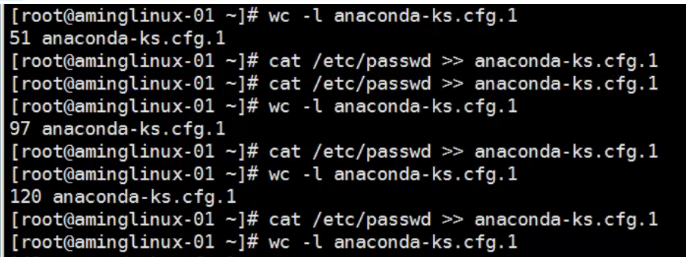环境变量PATH:
Linux的变量种类
按变量的生存周期来划分,Linux变量可分为两类:
1 永久的:需要修改配置文件,变量永久生效。
2 临时的:使用export命令声明即可,变量在关闭shell时失效。
设置变量的方法
1.临时添加变量
例如:/tmp/ls2 和ls 配置文件相同,把/tmp 文件添加到环境变量中去
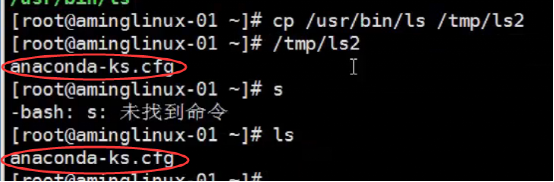
赋值、查看

2.在/etc/profile文件中添加变量【对所有用户生效(永久的)】
用VI在文件/etc/profile文件中增加变量,该变量将会对Linux下所有用户有效,并且是“永久的”。
例如:编辑/etc/profile文件,添加CLASSPATH变量
# vi /etc/profile
PATH=$PATH:/tmp
保存退出

# 注:修改文件后要想马上生效还要运行# source /etc/profile不然只能在下次重进此用户时生效。
环境变量的查看
1 使用echo命令查看单个环境变量。例如:
echo $PATH
2 使用env查看所有环境变量。例如:
env
3 使用set查看所有本地定义的环境变量。
使用unset删除指定的环境变量
set可以设置某个环境变量的值。清除环境变量的值用unset命令。如果未指定值,则该变量值将被设为NULL。示例如下:
$ export TEST="Test..." #增加一个环境变量TEST
$ env|grep TEST #此命令有输入,证明环境变量TEST已经存在了
TEST=Test...
unset TEST #删除环境变量TEST
$ env|grep TEST #此命令没有输出,证明环境变量TEST已经删除
常用的环境变量
PATH 决定了shell将到哪些目录中寻找命令或程序
HOME 当前用户主目录
HISTSIZE 历史记录数
LOGNAME 当前用户的登录名
HOSTNAME 指主机的名称
SHELL 当前用户Shell类型
LANGUGE 语言相关的环境变量,多语言可以修改此环境变量
MAIL 当前用户的邮件存放目录
PS1 基本提示符,对于root用户是#,对于普通用户是$
cp命令:
cp (复制档案或目录)
[root@linux ~]# cp [-adfilprsu] 来源档(source) 目的檔(destination)
[root@linux ~]# cp [options] source1 source2 source3 …. directory
参数:
-a :相当于 -pdr 的意思;
-d :若来源文件为连结文件的属性(link file),则复制连结文件属性而非档案本身;
-f :为强制 (force) 的意思,若有重复或其它疑问时,不会询问使用者,而强制复制;
-i :若目的檔(destination)已经存在时,在覆盖时会先询问是否真的动作!
-l :进行硬式连结 (hard link) 的连结档建立,而非复制档案本身;
-p :连同档案的属性一起复制过去,而非使用预设属性;
-r :递归持续复制,用于目录的复制行为;
-s :复制成为符号连结文件 (symbolic link),亦即『快捷方式』档案;
-u :若 destination 比 source 旧才更新 destination !
最后需要注意的,如果来源档有两个以上,则最后一个目的文件一定要是『目录』才行!
拷贝文件:

拷贝目录 -r

拷贝目录时目录后面那个/要加上
如果目标目录下有一个和原目录下内容一样名称不同的目录或文件,cp会同样拷贝过去,名称不变不会覆盖
小知识:!$ 表示上一个命令中最后一个参数

mv命令:
mv命令是move的缩写,可以用来移动文件或者将文件改名(move (rename) files),是Linux系统下常用的命令,经常用来备份文件或者目录。
1.命令格式:
mv [选项] 源文件或目录 目标文件或目录
2.命令功能:
视mv命令中第二个参数类型的不同(是目标文件还是目标目录),mv命令将文件重命名或将其移至一个新的目录中。当第二个参数类型是文件时,mv命令完成文件重命名,此时,源文件只能有一个(也可以是源目录名),它将所给的源文件或目录重命名为给定的目标文件名。当第二个参数是已存在的目录名称时,源文件或目录参数可以有多个,mv命令将各参数指定的源文件均移至目标目录中。在跨文件系统移动文件时,mv先拷贝,再将原有文件删除,而链至该文件的链接也将丢失。
3.命令参数:
-b :若需覆盖文件,则覆盖前先行备份。
-f :force 强制的意思,如果目标文件已经存在,不会询问而直接覆盖;
-i :若目标文件 (destination) 已经存在时,就会询问是否覆盖!
-u :若目标文件已经存在,且 source 比较新,才会更新(update)
-t : --target-directory=DIRECTORY move all SOURCE arguments into DIRECTORY,即指定mv的目标目录,该选项适用于移动多个源文件到一个目录的情况,此时目标目录在前,源文件在后。
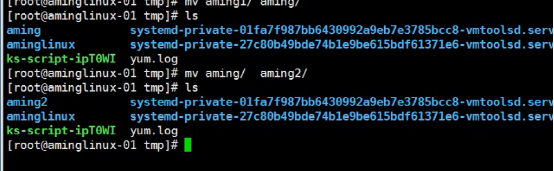
目标目录不存在 相当于改名 存在 就把源目录放过去
查看文档cat more less tail:
cat 查看文件内容 tac 和cat 对应 是倒序
more 也是查看文件内容
是一屛一屛显示的
追加重定向 >>
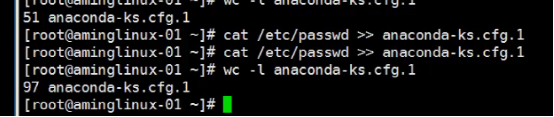
more功能类似 cat ,cat命令是整个文件的内容从上到下显示在屏幕上。 more会以一页一页的显示方便使用者逐页阅读,而最基本的指令就是按空白键(space)就往下一页显示,按 b 键(或者ctrl +b)就会往回(back)一页显示,而且还有搜寻字串的功能 。more命令从前向后读取文件,因此在启动时就加载整个文件
less 工具也是对文件或其它输出进行分页显示的工具,应该说是linux正统查看文件内容的工具,功能极其强大。less 的用法比起 more 更加的有弹性。 在 more 的时候,我们并没有办法向前面翻, 只能往后面看,但若使用了 less 时,就可以使用 [pageup] [pagedown] 等 方向按 键的功能来往前往后翻看文件,更容易用来查看一个文件的内容!除此之外,在 less 里头可以拥有更多的搜索功能,不止可以向下搜,也可以向上搜。
使用less 查看 到最后用Q退出
more, less 都具备查找功能,按/ 然后输入要找的字串,再按 Enter 即可,按 n(next) 会继续找,大写的 N 则是往回(上)找,按 q(quit)或者ZZ离开
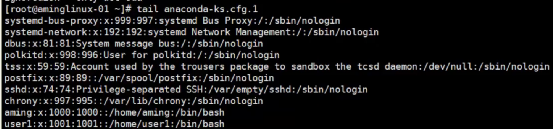
head 查看文件的头10行(默认) less 查看文件的尾10行
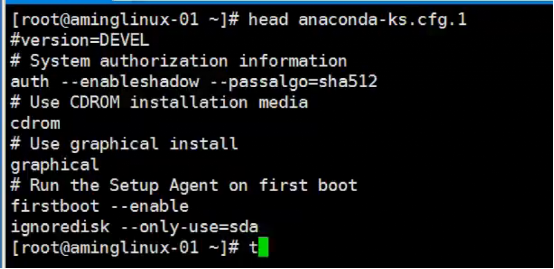
也可以指定行数 加上 -n 2 表示只显示两行
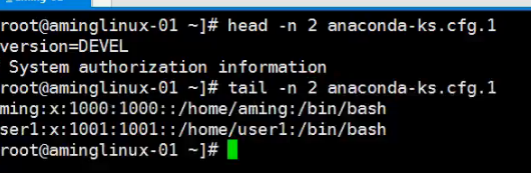
tail -f 动态显示

看日志(动态文件)的时候会用到
小知识:查看文件行数
wc -l (L小写) anaconda-ks.cfg.1